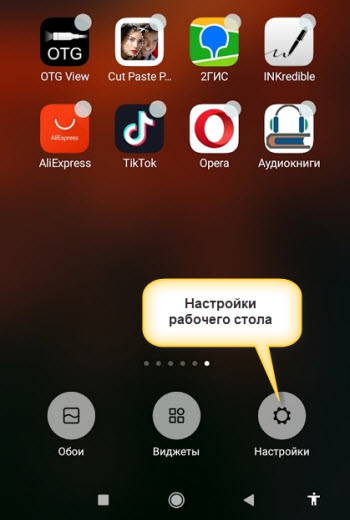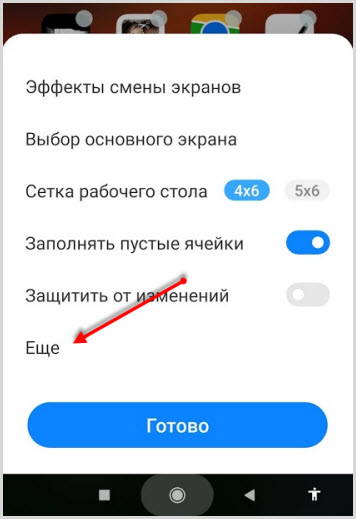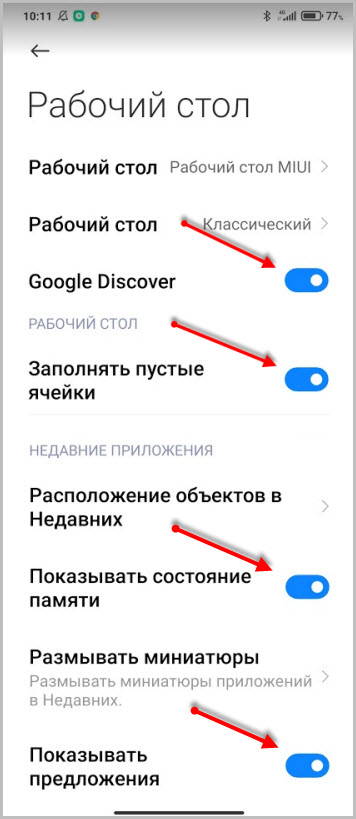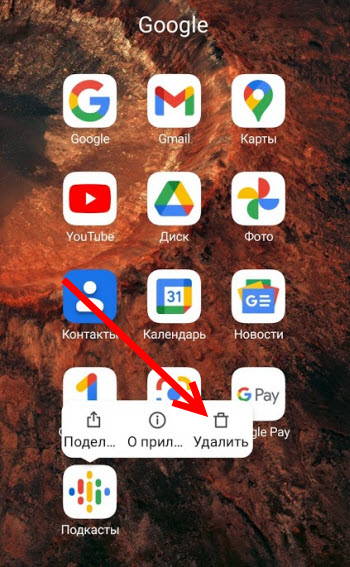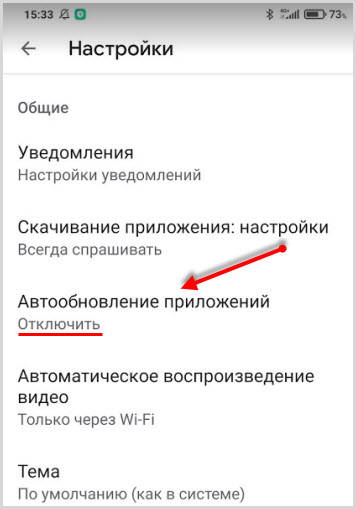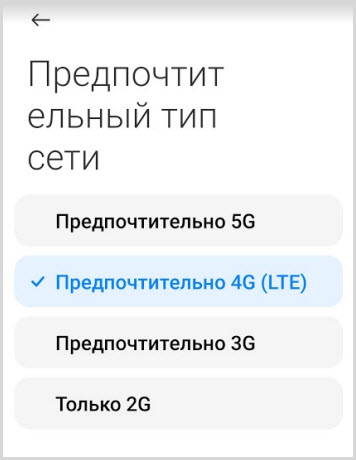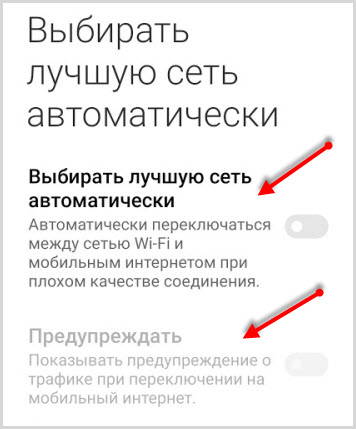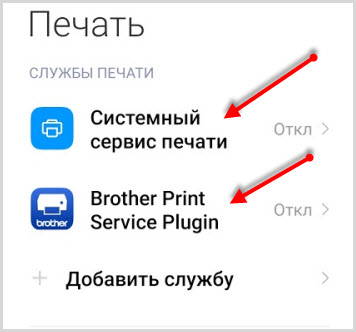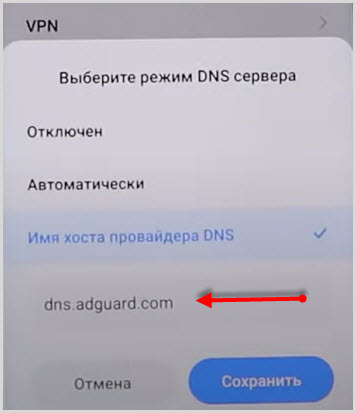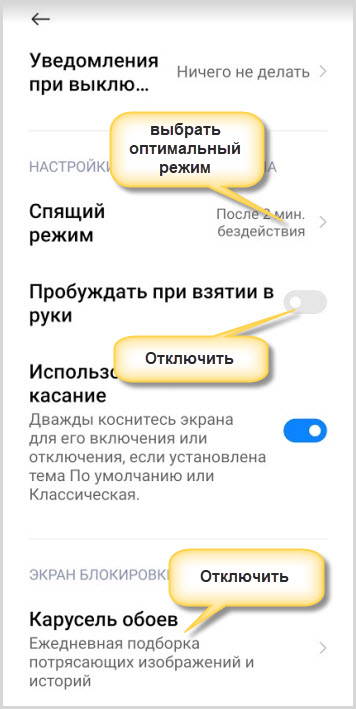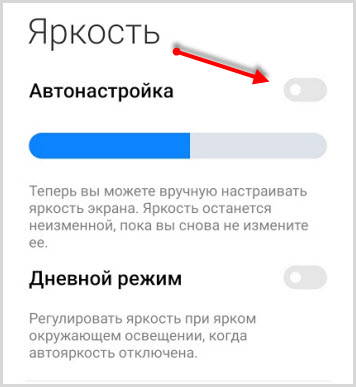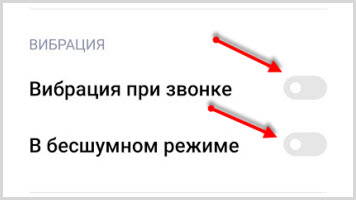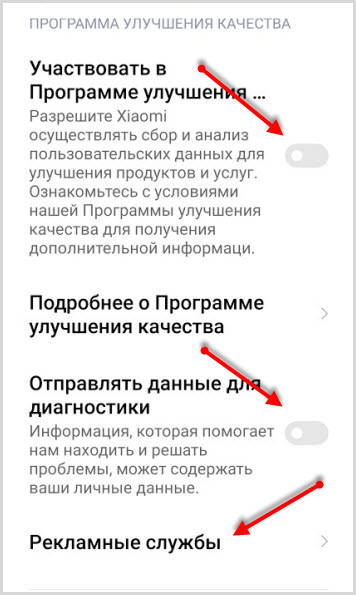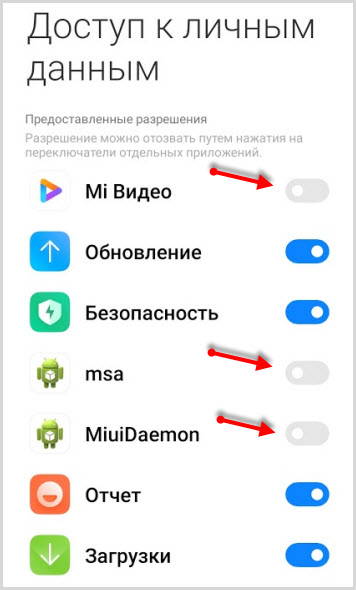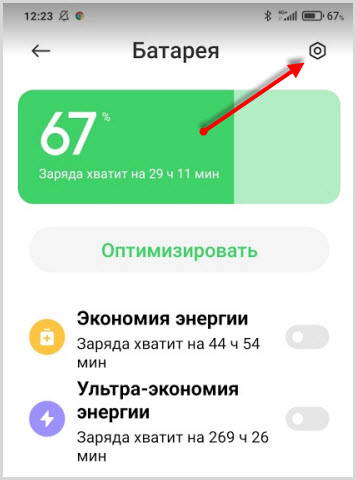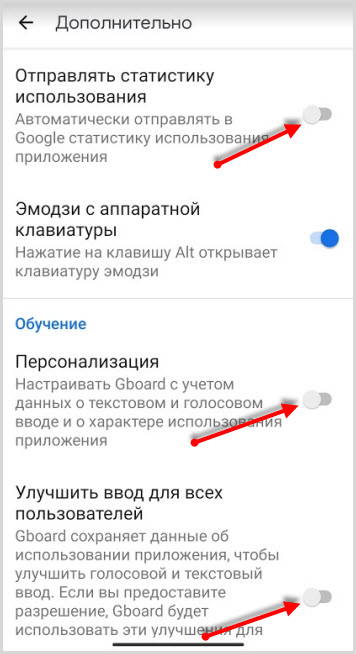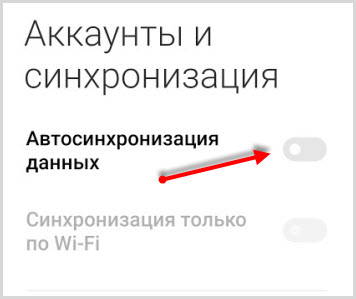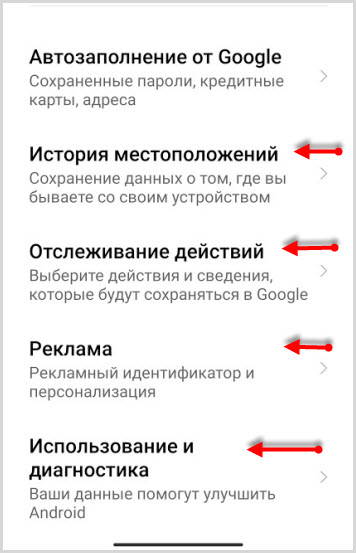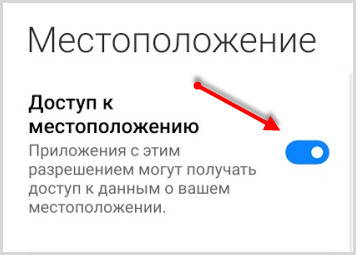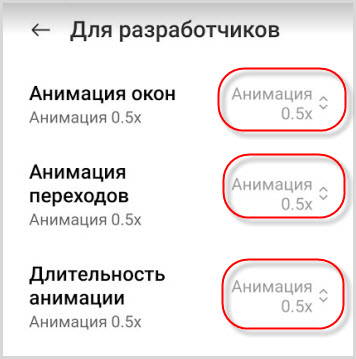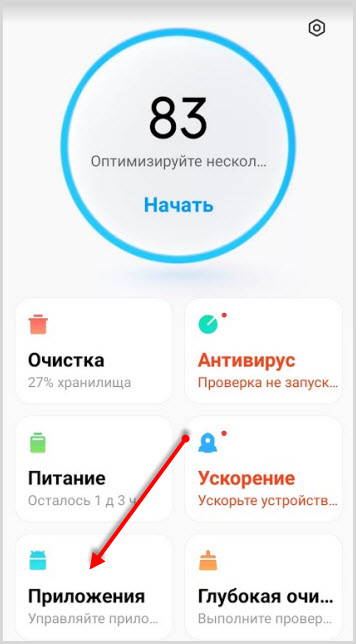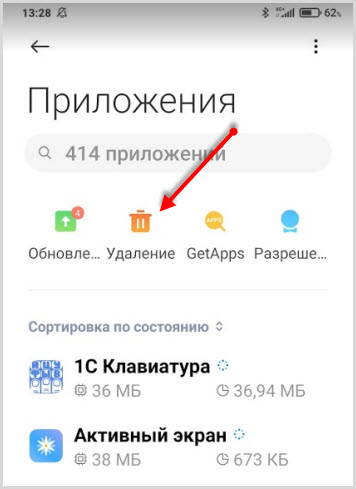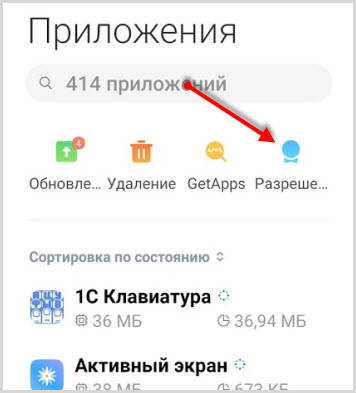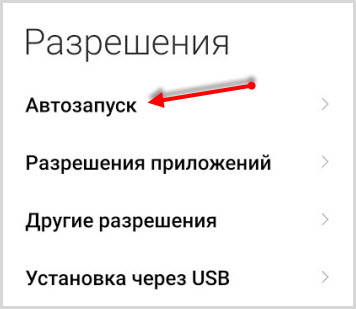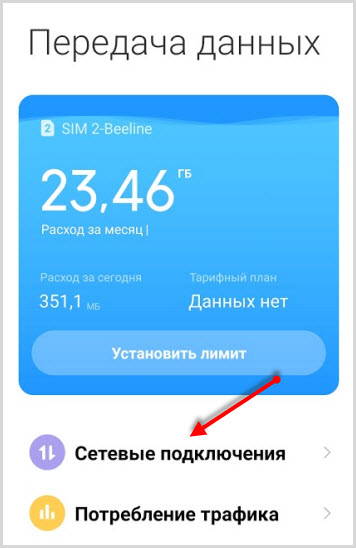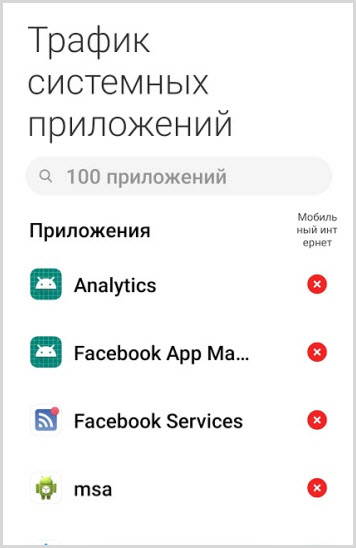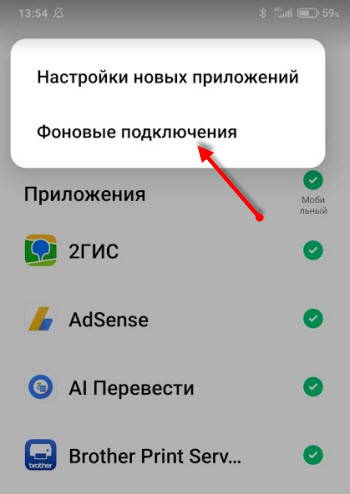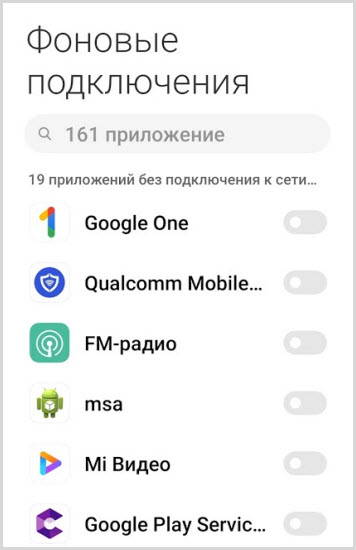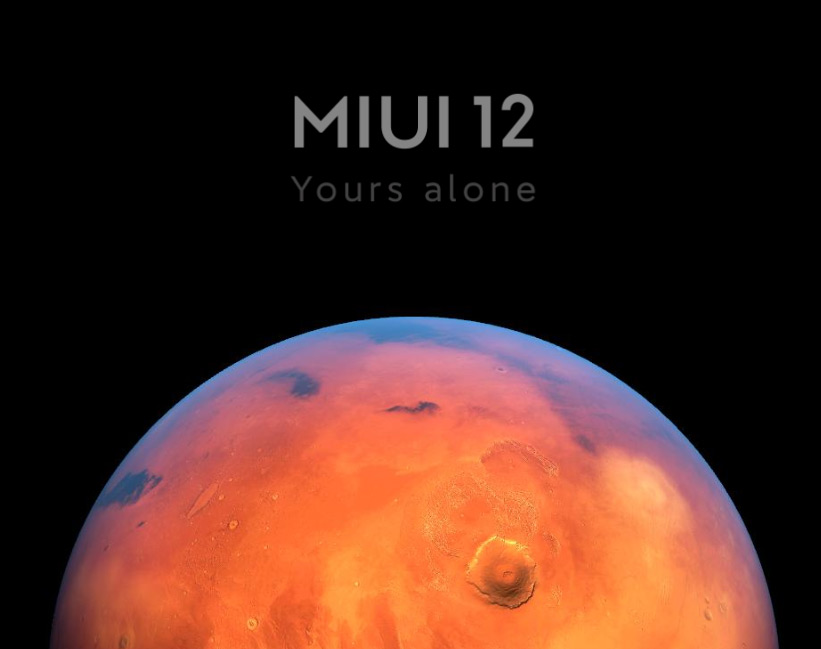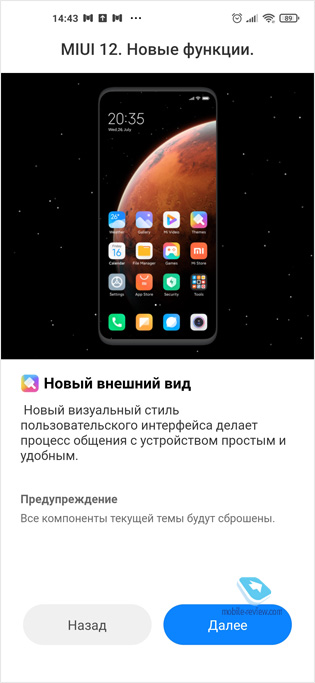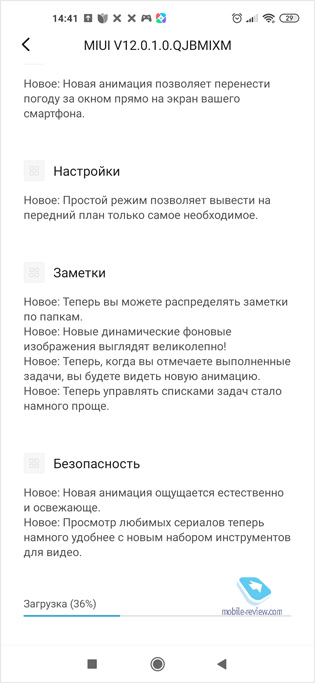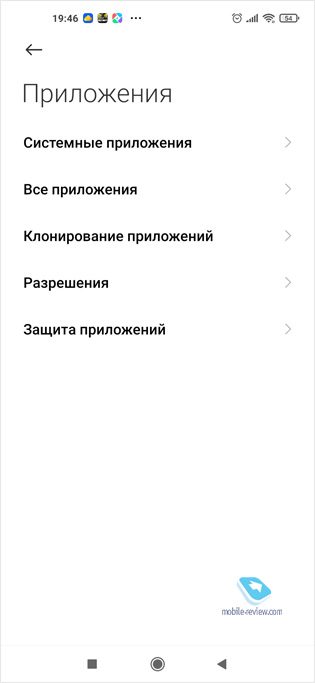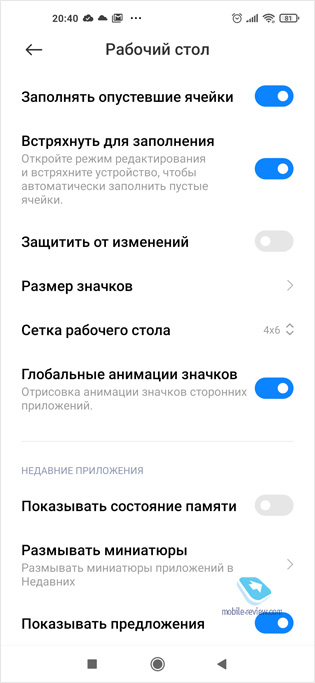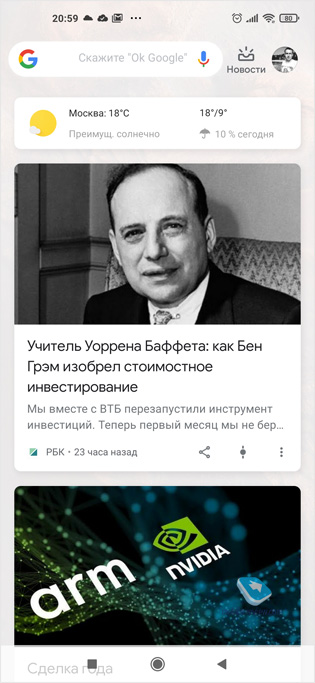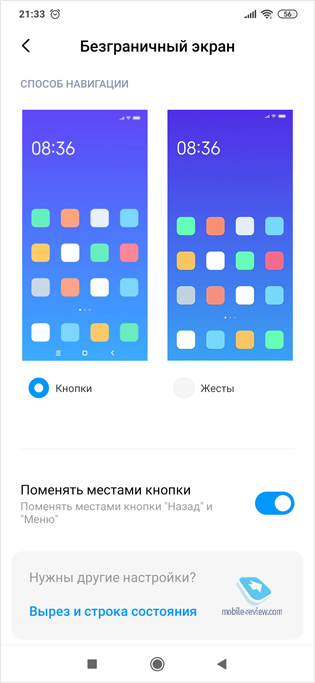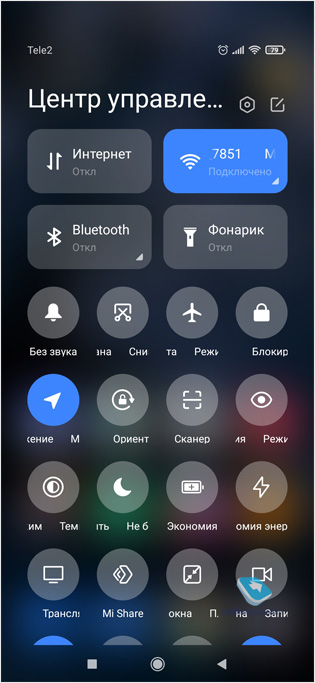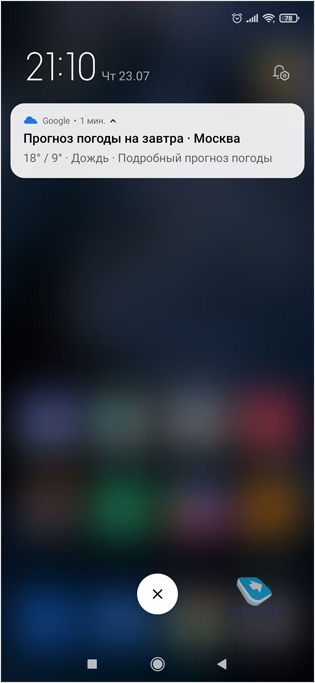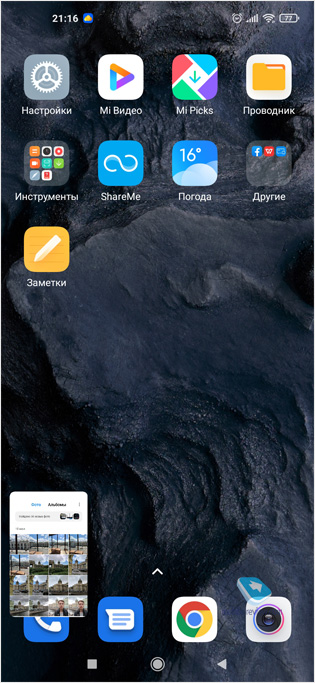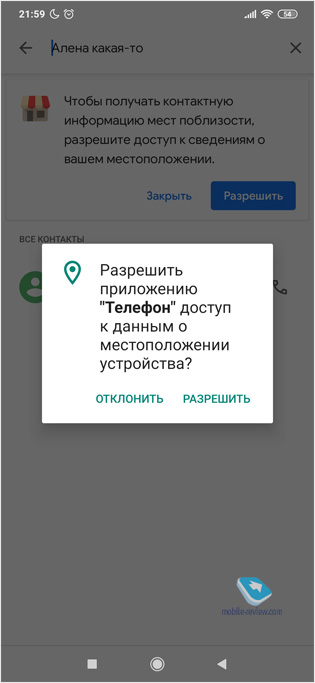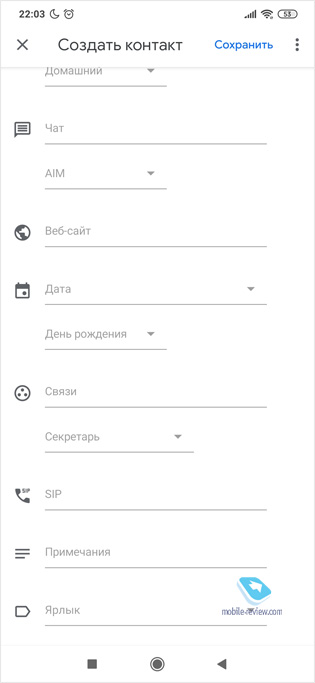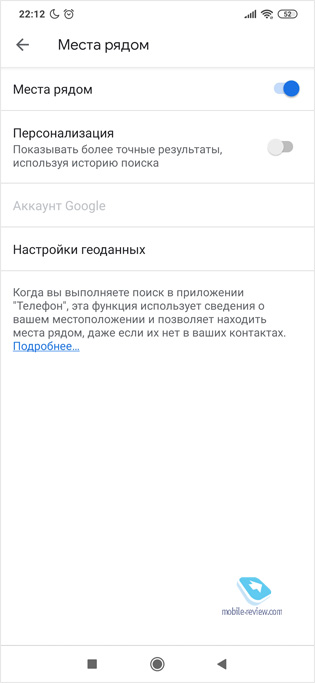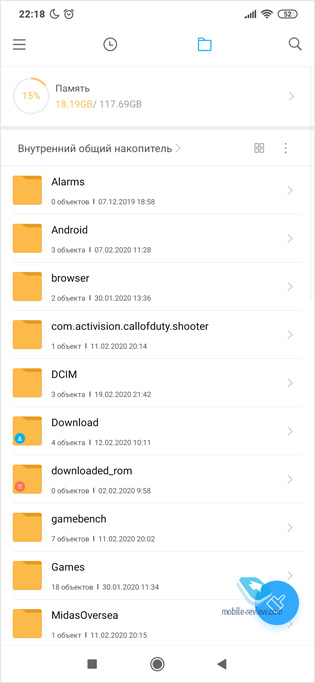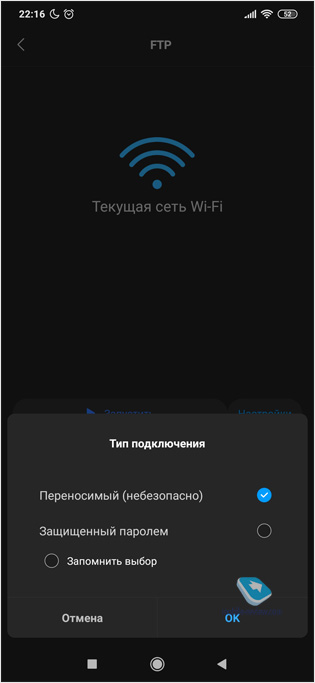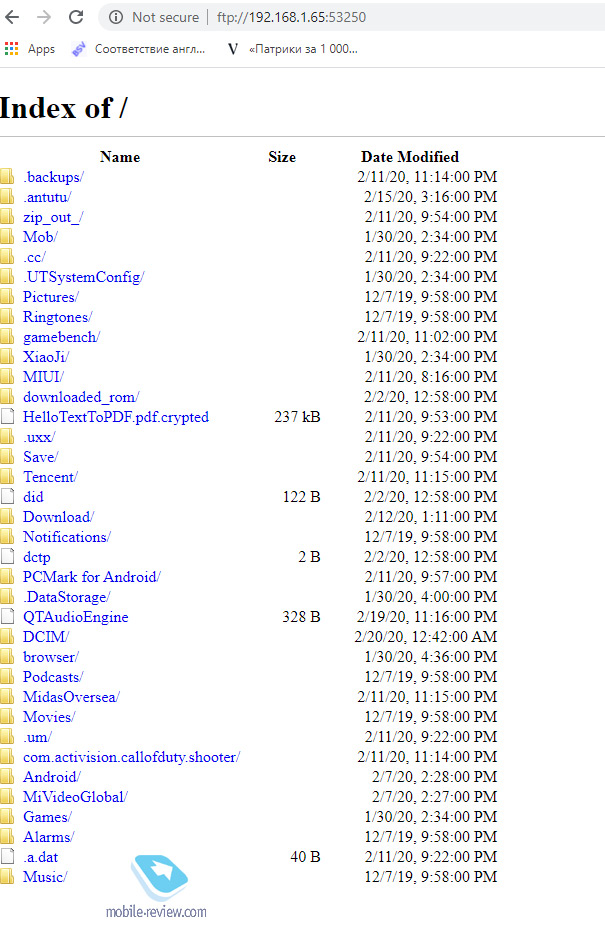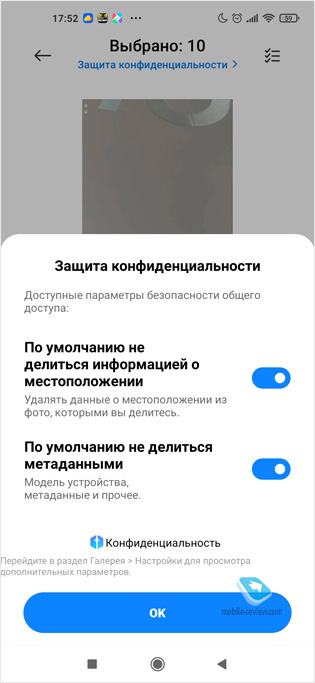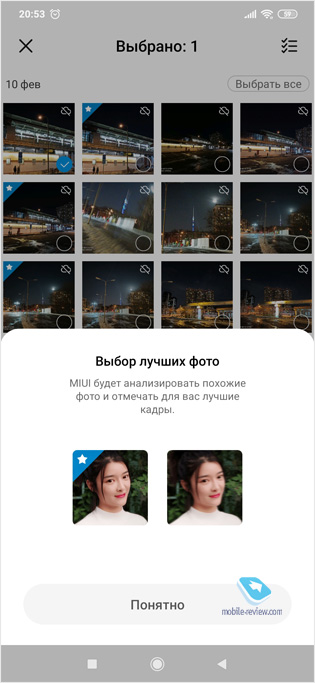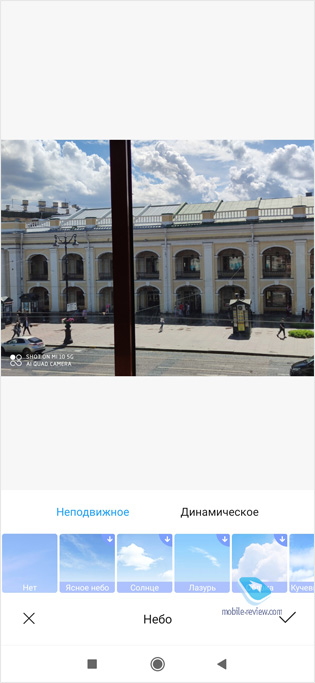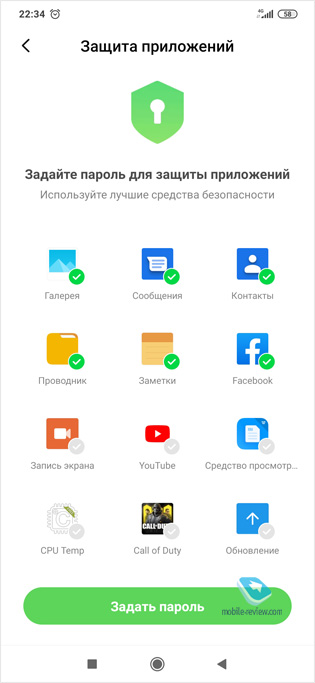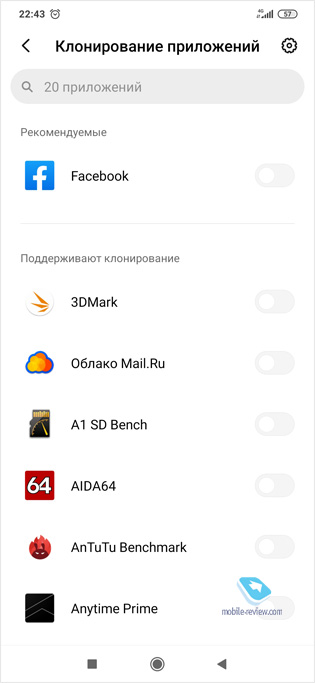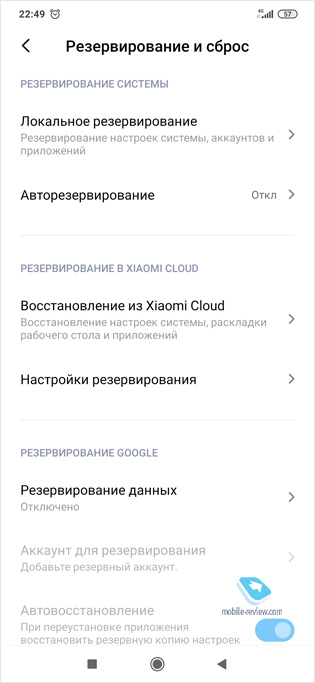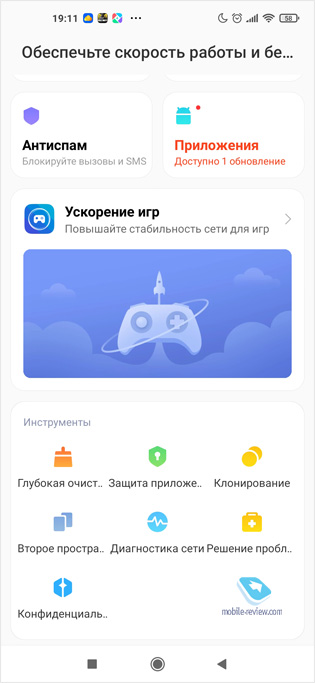телефон сервисы приложение miui 12
Полная пошаговая оптимизация оболочки MIUI 12 на смартфонах Xiaomi
Смартфоны Xiaomi получили обновление оболочки до MIUI 12. Полная оптимизация оболочки поможет увеличить время работы аккумулятора, частично освободится память телефона, увеличится скорость работы устройства на Андроид.
Вы сможете очень тонко и гибко настроить свой смартфон Xiaomi, конечно же, без фанатизма и без использования компьютера.
Оптимизация даст много плюсов, а значит эти изменения нужно сделать. Не пожалейте 15 – 20 минут и настройте ваш смартфон раз и навсегда.
Эта инструкция подойдет любому устройству будь то Redmi Note 9 или Poco X3.
Оптимизации рабочего стола Miui 12
По умолчанию на рабочем столе при свайпе вправо открывается лента Гугл. А случайный свайп снизу вверх активирует стоковый браузер. Все это немного напрягает и хочется выключить это.
В настройки рабочего стола можно попасть следующим образом:
В нижней части экрана переходите по иконки “шестеренка” к первоначальным параметрам.
Жмете “Еще” и попадаете в расширенные параметры регулировки рабочего стола.
Рабочий стол вы можете оставить классический, если он не нравиться, выбирайте “Меню приложений”. Эта функция позволит просматривать приложения свайпом снизу вверх. Распределит их по категориям, которые вы также можете самостоятельно настроить.
Отключаете Google Discover, теперь не будет открываться лента Гугл при свайпе вправо на рабочем столе.
Включаем параметр “Заполнять опустевшие ячейки”, полезная функция.
Деактивируете функции “Показывать состояние памяти” и “Показывать предложения“.
Оптимизация обновлений
На любом устройстве с Miui 12 на твоем смартфоне в систему вшиты приложения, которые вам не нужны или вы ими никогда не воспользуетесь. Пройдитесь по всем и без сожаления удалите их.
Если они не удаляются, останавливайте, предварительно очистив обновления и остальные данные. Это позволит минимизировать работу фоновых программ и освободит место внутренней памяти устройства.
Чтобы остановленные программы не обновлялись самостоятельно, а такая возможность присутствует, нужно отключить эту возможность в приложении Play Mаркет.
Называется эта регулировка “Автообновление” приложений.
Следующим шагом переходим в настройки прошивки miui, в раздел “Обновление компонентов“.
Выключайте “Автоматическое обновление” полностью, а “Уведомления о наличии обновлений” по желанию (лучше выключить).
SIM-карты и мобильные сети
Здесь вы должны оптимизировать тип сети.
К примеру, у вас установлена карточка Мегафон, но при этом вы знаете что 4G не ловит. Покрытие в ваших краях не очень хорошее выставляйте на 3G. Тем самым у вас будет меньше расход батареи, меньше будет убиваться.
Выбираете вкладку с действующим оператором сети и находите строку “Предпочтительный тип сети“, выставляете нужный.
Оптимизация Wi-Fi в Miui 12
В разделе Wi-Fi нас интересует параметр “Помощник Wi-Fi“. В подразделе “Выбирать лучшую сеть автоматически” нужно остановить все:
Толку от этих функций мало и расход заряда батареи при активированных настройках приличный.
Оптимизация раздела “Подключение и общий доступ”
В подразделе “Mi Share” деактивируйте оба пункта:
В подразделе “Печать” выключаете все принтеры. По умолчанию они включены.
“Частный DNS сервер” поможет отключить всю рекламу. Для этого выбираете режим “Имя хоста провайдера DNS” и прописываете dns.adguard.com. Теперь на вашем Xiaomi вся реклама будет остановлена.
Выключение рекламы может сказаться на тех, кто любит играть в игры на смартфоне. Довольно часто игра прерывается рекламой и после ее просмотра пользовать продолжает играть. В случае деактивации рекламы не будет, соответственно продолжить играть, не будет возможности.
При оптимизации данной регулировки учитывайте такие нюансы.
Выключите последний активный элемент этого раздела, это NFC. Но это только в том случае, если вы им не пользуетесь.
Оптимизация блокировки экрана в Miui 12
Здесь находите строку “Пробуждать при взятии в руки” и выключаете эту функцию.
Спящий режим устанавливаете на оптимальное время, но избегайте параметр “Не выключать“.
Обязательно отключайте “Карусель обоев“. В этой карусели полно рекламы и невольно вы будете постоянно кликать на нее. И избежите дополнительного расхода энергии батареи.
Активируем функцию “Пробуждать для показа уведомлений“.
Оптимизация функций экрана
“Автонастройка яркости” один раз отрегулируйте и выключите автоматический режим. В этом случае датчик будет неактивен и не будет расходовать энергию батареи.
В miui 12 добавлена регулировка темной темы и она находится в настройках экрана.
Цветовая схема также влияет на расход батареи. Темный режим будет более экономичным. Но здесь решать вам при выборе цветовой гаммы.
Звуки и вибрация Miui 12
В этом подразделе настраиваем лишь вибрацию при звонке, устанавливая наименьший режим или вырубить его вообще. При бесшумном режиме включаем, чтобы не пропустить звонок.
Оптимизация уведомлений Miui 12
Не обходите этот раздел стороной. Обязательно настройте уведомления только для нужных вам приложений. Вырубайте смело то, что вам не нужно. В противном случае вы будете постоянно получать больше ненужных уведомлений, которые, в свою очередь, будут влиять на расход заряда батареи.
Пароль и безопасность
В подразделе “Конфиденциальность” имеются функции программы улучшения качества. Выключайте все.
Далее углубляетесь в “Рекламные службы” и останавливаете “Персонализированную рекламу“.
Следующий подраздел “Доступ к личным данным“. Здесь смело останавливайте службы:
и другие, которые посчитаете нужными.
В настройке “Экстренное оповещение” вырубаете все, если вы этим не пользуетесь.
Производительность и питание
Оптимизация энергопотребления Miui 12 происходит в основном за счет включения и отключения устройства.
Очищение памяти рекомендуется ставить на 10 минут. Эта регулировка открывается кликом по шестеренке в правом верхнем углу.
Экономия энергии – выставляйте необходимый таймер включения и в принципе этого будет достаточно для автоматического запуска устройства.
Расширенные настройки
В подразделе “Даты и времени“, кто не использует двойные часы, убирайте их.
Потому, что при двойных часах на вашем рабочем столе не будут доступны стили Always on display.
Далее “Язык и ввод“, нажимаем “Управление клавиатурой“, “Gboard настройки“.
Здесь переходите в “Дополнительно” и выключаете следующие пункты:
Аккаунты и синхронизация
Здесь необходимо остановить “Автосинхронизацию данных” в целях экономии батареи и трафика. Об этом так и пишется при отключении функции.
Оптимизация раздела “Конфиденциальность”
В этом подразделе прокручиваем ниже и начинаем оптимизацию с “Истории местоположения“. Если вы не хотите, чтобы Гугл постоянно знал и записывал все места, где вы были с устройством, выключайте.
А также он будет отслеживать все ваши действия в сети. На какие сайты заходили, какие программы использовали, в какие игры играли, и все это сопровождается временными точками. Вам не нужно это? Смело отключайте.
Деактивируйте все переключатели в подразделе “Реклама” и Гугл оставит вас в покое.
Последним пунктом выключайте настройки диагностики, которые постоянно будут что то проверять и отправлять данные неизвестно куда.
Деактивация этих функций снизит нагрузку на батарею.
Местоположение
Эта функция работает по средствам GPS, сотовых сетей и даже Wi-Fi. В отсутствии первой подключается определение сотовыми сетями и так далее.
Расход батареи в этом случае огромен.
Если вам не нужна эта функция, вырубайте ее.
Оптимизация Miui в параметрах разработчика
Следующие настройки оптимизации проведем в разделе “Для разработчиков“.
По умолчанию этот раздел скрыт. Читайте, как активировать раздел “Для разработчиков“.
Переходите в “Расширенные настройки“, затем “Для разработчиков“.
Основные правки делайте в разделе “Отрисовка“. Выставляем следующие параметры анимации 0,5 x для:
Сократив время анимации ваше устройство станет работать немного быстрее.
Приложение “Безопасность” оптимизация
Следующие действия по оптимизации оболочки miui 12 будем производить в стоковом приложении “Безопасность“.
Находите раздел “Приложения” и выбираете вкладку “Удаление“. Отмечаете все программы, которые вам не нужны и удаляете.
Следующая вкладка “Разрешения” и переход в “Автозапуск“. Здесь отключаете все приложения, которым вы не давали разрешения.
Далее вкладка “Передача данных“, где переходите в “Сетевые подключения“.
Скролите в самый низ до иконки “Системные приложения“. Находите следующие программы для отключения:
Возвращаетесь в “Сетевые подключения” и нажимаете в верхнем правом углу три точки, выбираете “Фоновые подключения“. Три точки в правом верхнем углу.
Здесь вы увидите отключенные и подключенные приложения. Находите все перечисленные выше на предыдущем шаге программы и отключите их.
Посмотрите, чтобы вы еще отключили освободив тем самым еще немного оперативной памяти и немного увеличив продолжительность работы батареи.
Заключение
Данной оптимизации вам хватит за глаза для того, чтобы ваш смартфон чувствовал себя лучше. Чтобы ничего не подвисало из-за новых нагрузок.
Таким способом можно элементарно оптимизировать прошивку miui 12 с нуля. Лучше посидеть потратить немного времени и улучшить производительность и расход заряда батарей смартфона.
Кому была полезна данная инструкция. напишите об этом в комментариях. Возможно, что-то забыли упомянуть.
Обзор MIUI 12
Содержание
Введение
Во введении я традиционно буду вводить вас в курс дела. Налейте воды или чая, сядьте поудобнее, расслабьте конечности, отпустите дурные мысли и морально приготовьтесь к введению.
Это материал про новую версию фирменной оболочки смартфонов Xiaomi и Redmi под названием MIUI 12. На данный текст будет ссылка в каждом новом обзоре смартфонов Xiaomi.
В статье последовательно рассмотрим все главные аспекты оболочки, так что частично в ней будут встречаться повторения из обзора, посвященного MIUI 11.
Главная суперштучка MIUI 12 и прочие изменения
Вот основные новые фишечки.
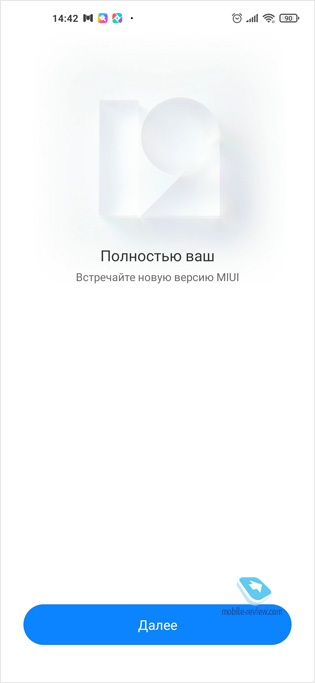

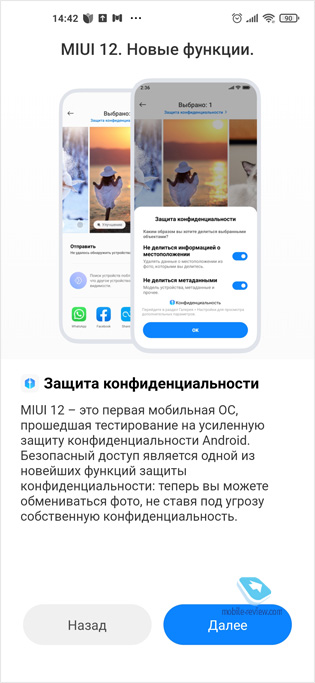
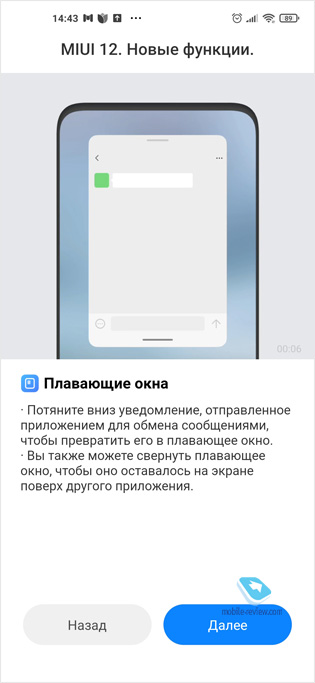
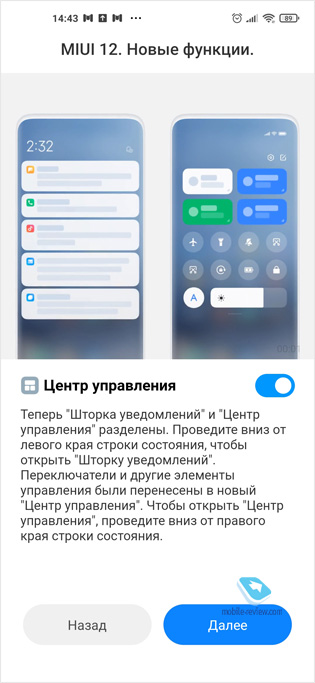
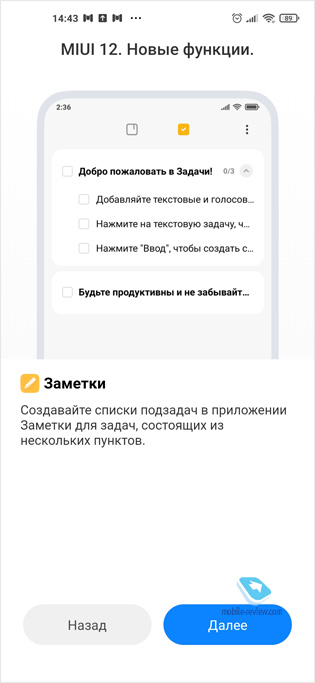
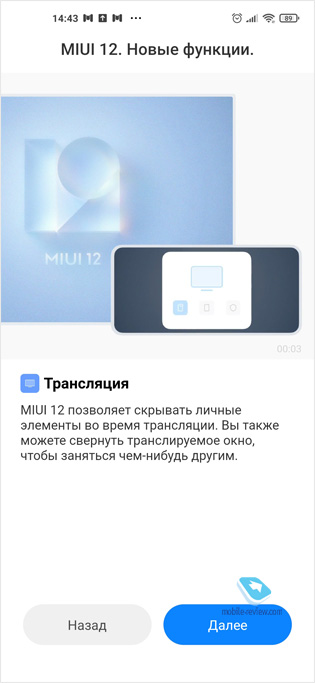
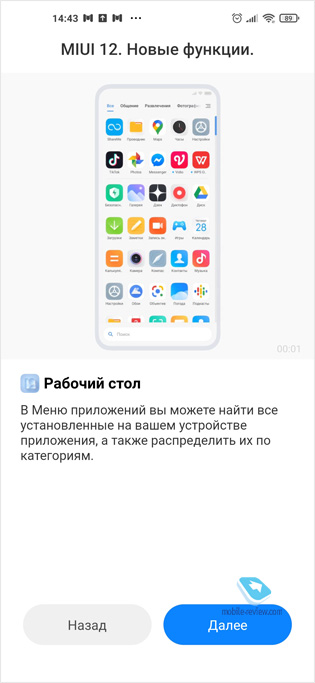
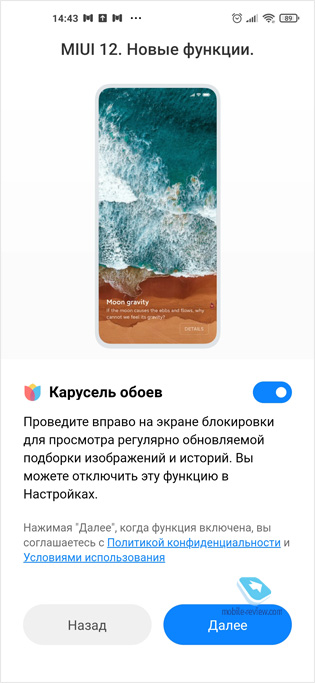
Вот скриншоты с полным перечнем изменений, который смартфон показал перед установкой обновления.

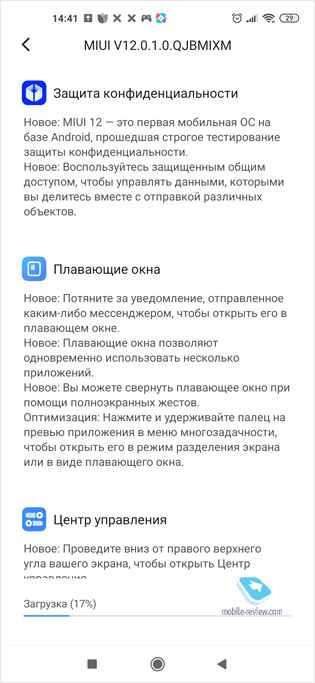
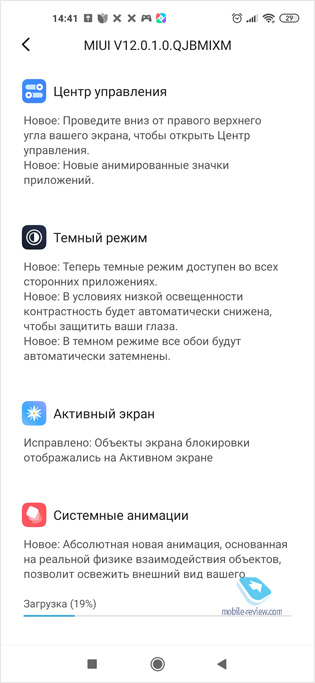
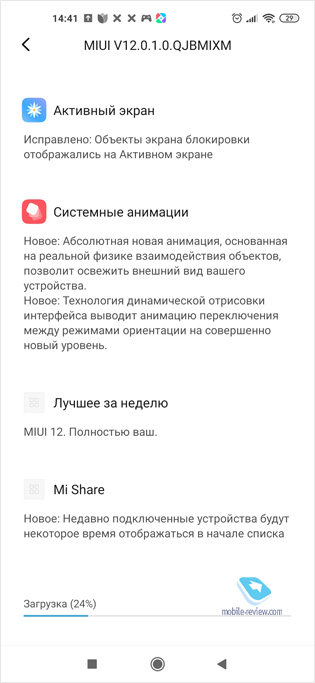
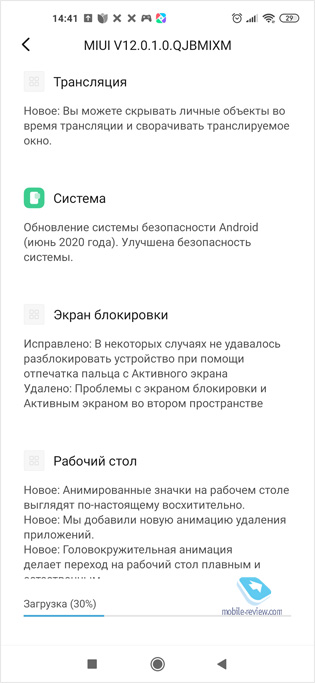
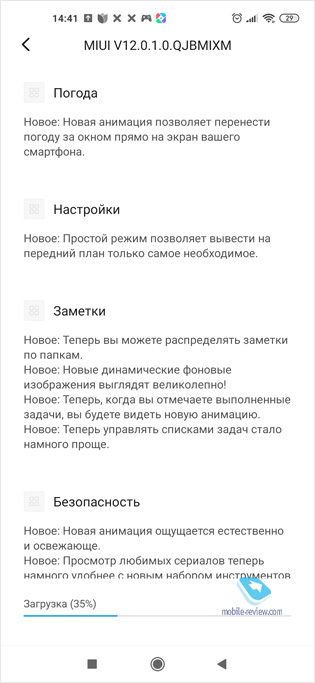
Также обратите внимание, что настройки не изменились, но изменились шрифты и где-то чуть-чуть поиграли с оформлением. Плюс, конечно, новые иконки.
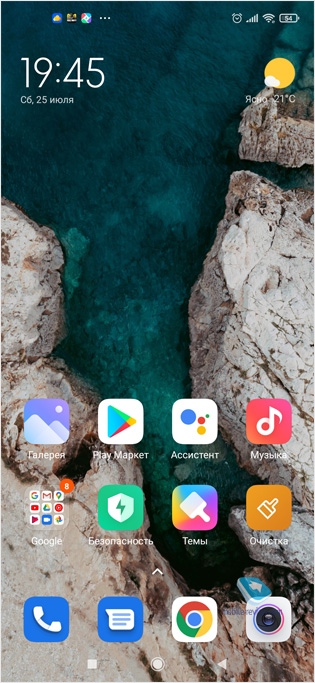
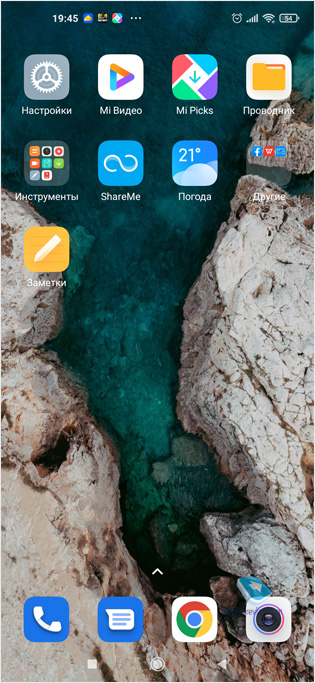

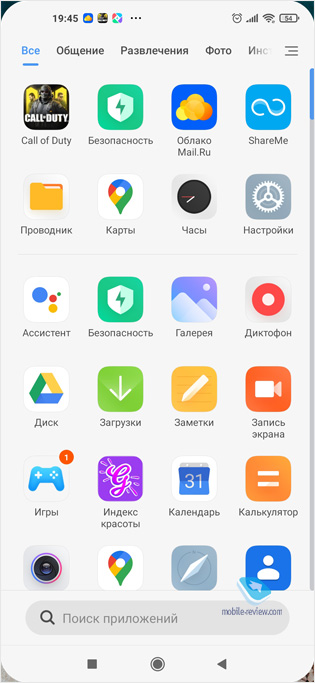
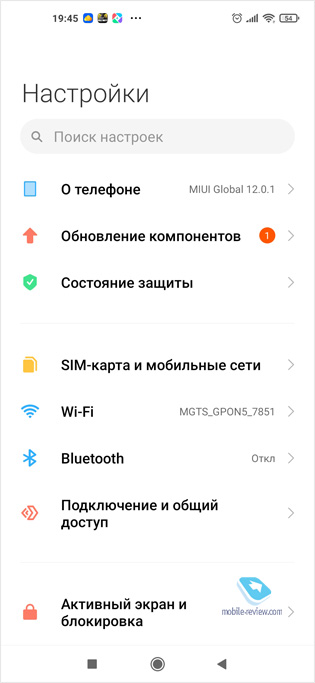
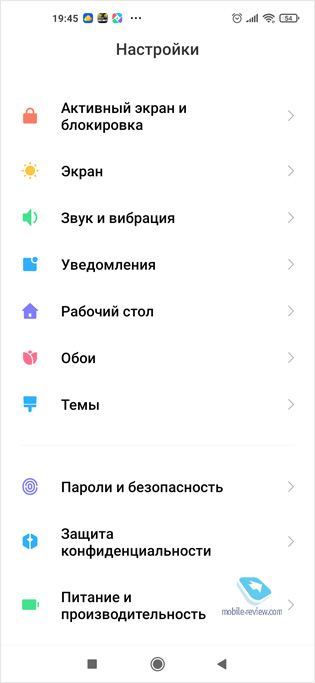
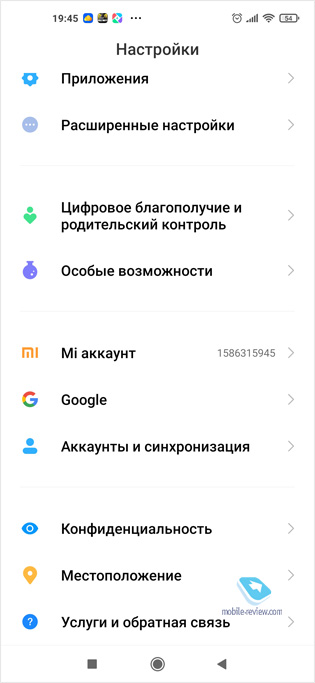
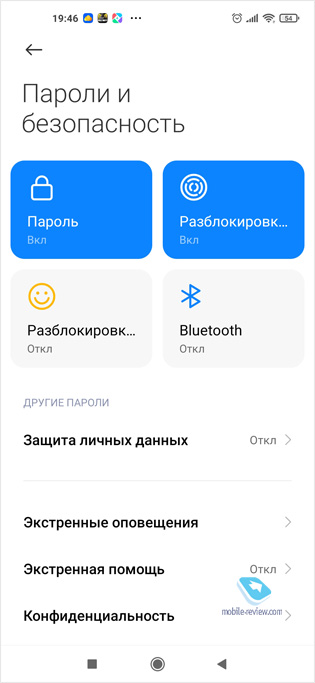
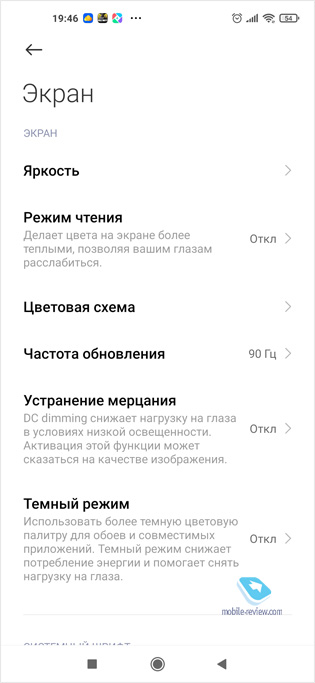

Рабочий стол, или лаунчер
В MIUI 12 рабочий стол и меню приложений объединены, а вертикальный свайп вызывает поисковый экран Google. Однако можно поступить как я и выбрать традиционный вариант, когда столы и меню приложений по отдельности.
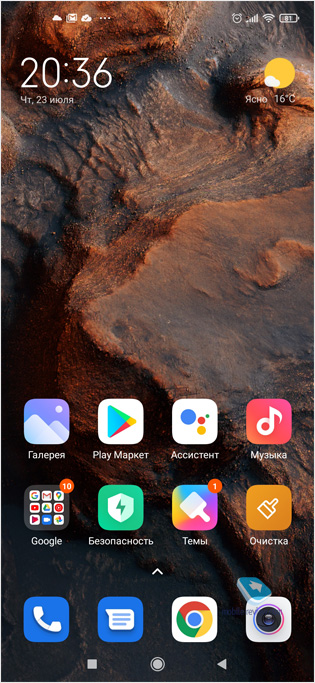
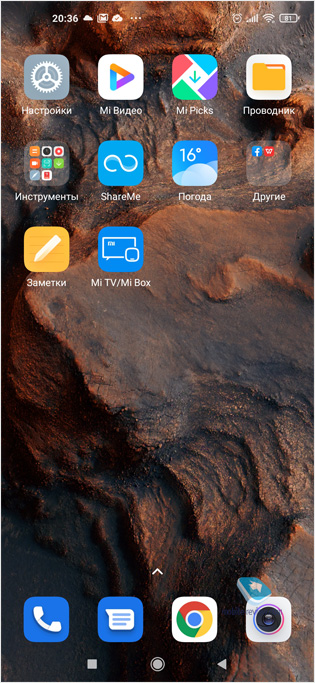
Если нажать и удерживать палец на экране, то откроется дополнительное меню с обоями, виджетами и настройками экрана, на котором также можно выбирать и группировать приложения. Здесь можно выбрать обои, сетку рабочего стола (4х5 или 4х6) и т.д. Здесь же можно сделать, чтобы места удаленных приложений на экране заполнялись или, наоборот, оставались пустыми. Есть промежуточная опция, позволяющая заполнять пустоты, встряхнув смартфон. Из новшеств добавились дополнительные анимации смены переходов между экранами. Раньше было меньше.
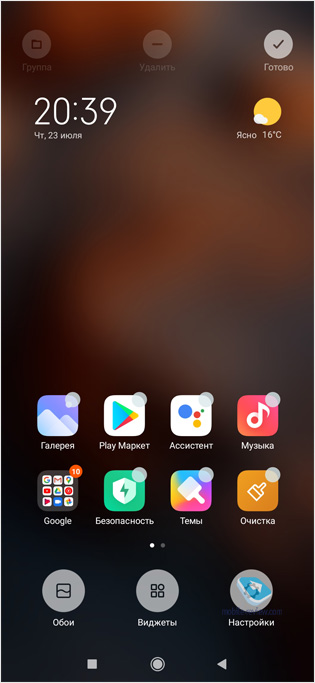

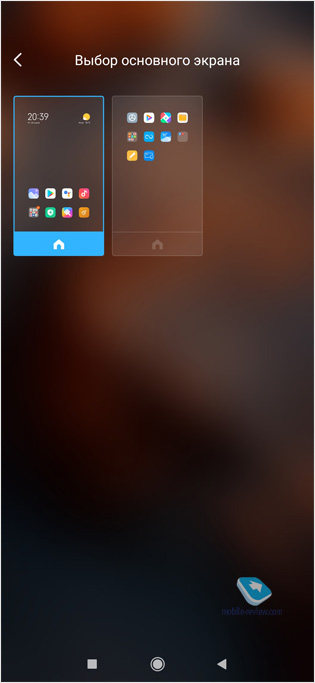
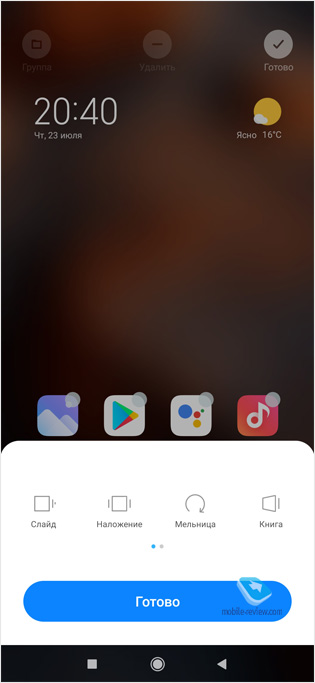
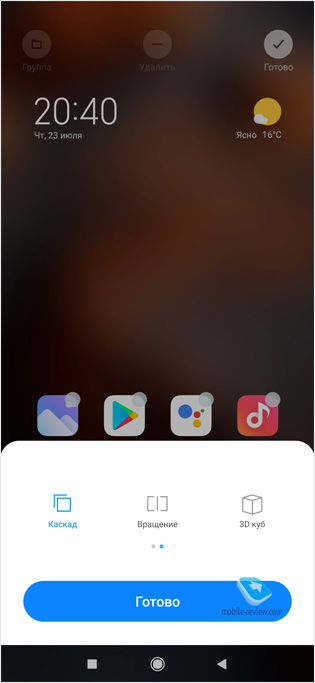
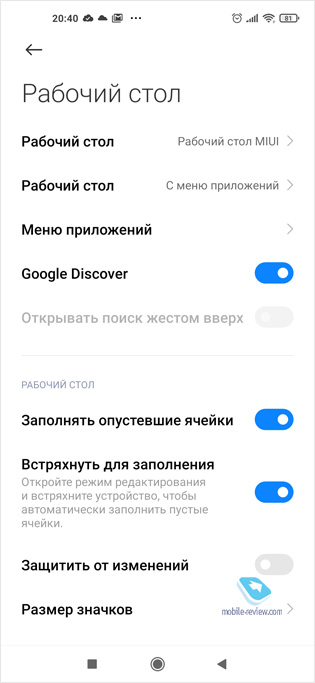
На экране с отдельным меню приложений есть вкладки. Их можно сортировать, настраивать, а можно создавать свои собственные.
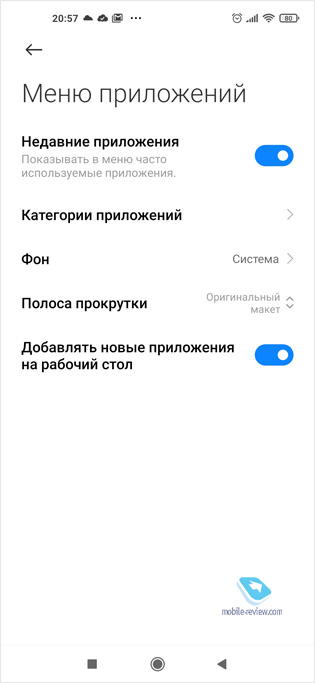

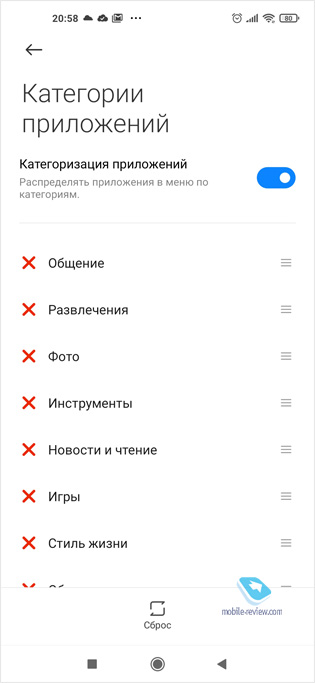
Если смахнуть домашний экран вправо, то появится лента виджетов, которую можно настраивать. Если лента виджетов вам не нужна, то её можно отключить в настройках экрана, скрывающихся в пункте «Ещё», ползунок Google Discover.
Безграничный экран и наэкранные кнопки, вырез и строка состояния. Есть варианты управления: наэкранные кнопки или жесты.
Шторка и панель управления
Панель содержит функции быстрого доступа. Решение самобытное и оригинальное. По первому свайпу сокращенный вид панели, по второму свайпу доступны все иконки. Единственная придирка, что на русском, что на английском текст под иконками не поместился и идёт бегущей строкой. Из-за чего экран сразу кажется захламлённым.

Последние приложения и плавающие окна
Экран последних приложений выглядит типично, но если в предыдущей версии оболочки здесь была опция разделения экрана, то теперь Xiaomi придумала плавающие окна. Нажав на опцию, можно вывести другое приложение в плавающем окне. Окно можно двигать, а если поднести его к углу экрана, то можно свернуть до превьюшки. Классно, что даже первьюшка – это полноценный управляемый экран.
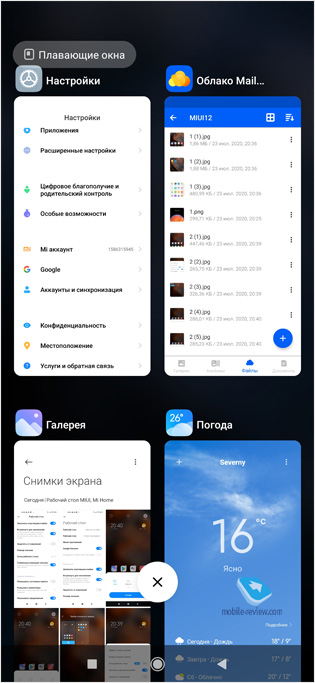
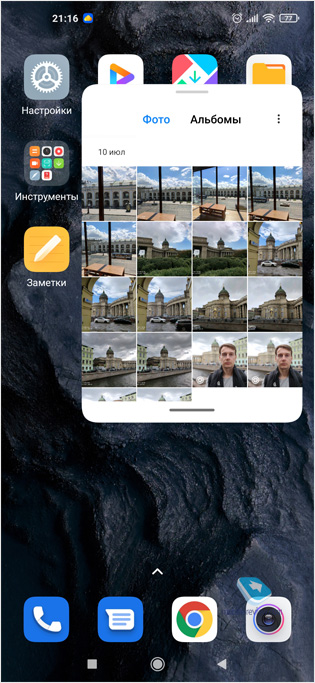
Звук и режим «Не беспокоить»
Тут всё просто. Выглядит вот так. У режима «Не беспокоить» есть быстрая настройка времени, когда нельзя тревожить
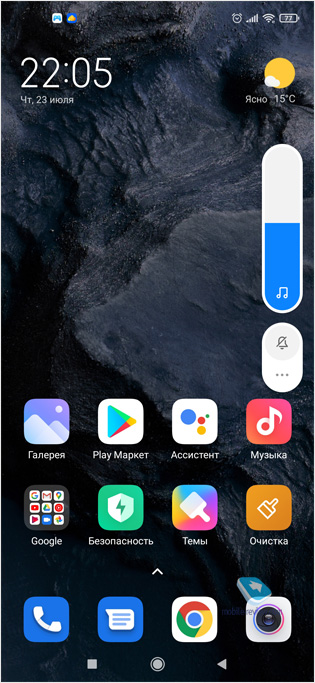
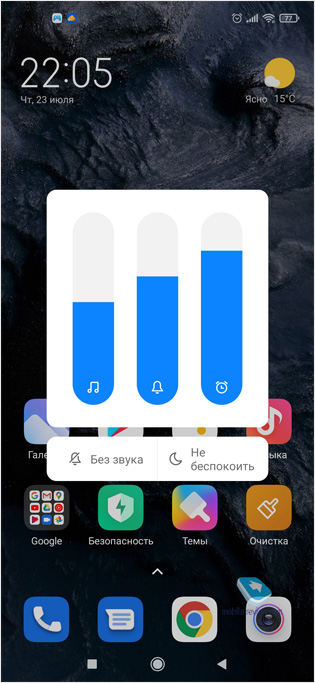
Звонилка и сообщения
Используются традиционные Google-приложения. Изменений по сравнению с предыдущей версией нет. Как и записи разговоров тоже нет. Типичный номеронабиратель, есть голосовой поиск контактов. Есть функция поиска актуальных мест, для этого надо разрешить приложению «Телефон» доступ к геолокации. И тогда у вас будет реклама в меню «Телефон». Не надо этого делать.
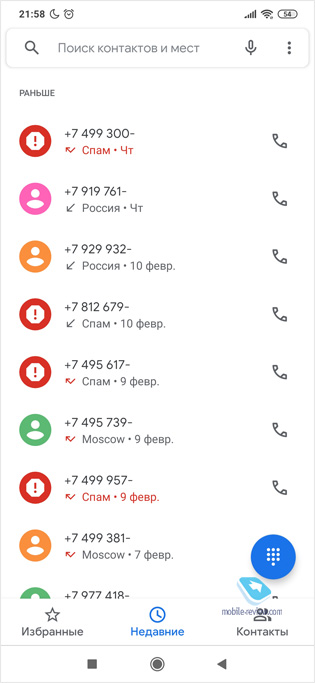
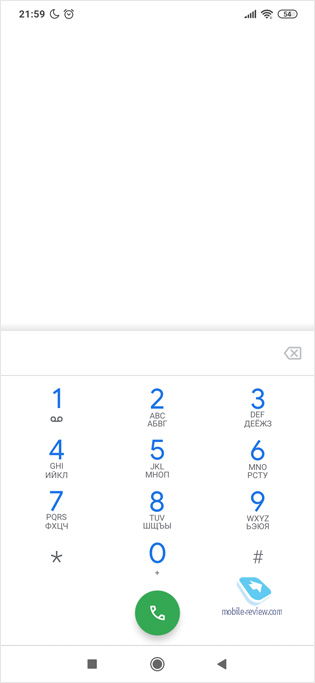
При создании контакта смартфон спросит, с каким аккаунтом синхронизировать. Записная книжка обширная. Можно внести кучу почт, примечаний, добавить даже номер секретаря. Если вас интересует размер адресной книги, то она одинакова для всех смартфонов Android. Google говорит, можно 25 000 контактов внести.
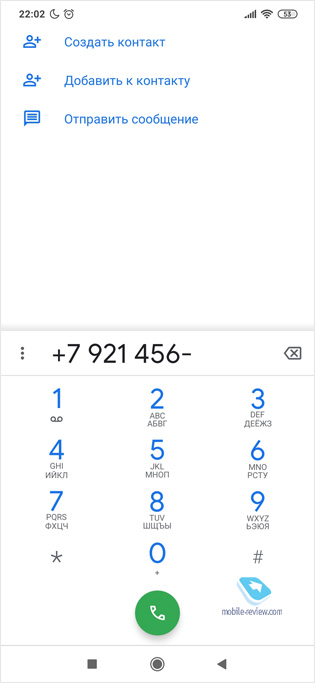
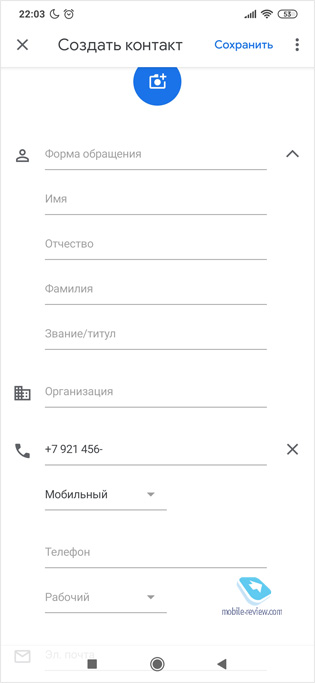
Приложение «Телефон» достаточно мощное. Кроме аудиовизуальных настроек, можно, например, запретить все исходящие вызовы. Это может быть удобно, когда даешь телефон ребенку. Можно запретить международные вызовы, все или определенные, есть запрет входящих в роуминге. Есть такие приятные пункты, как вибрация при ответе собеседника, то есть можно не слушать гудки, а подождать, пока телефон не завибрирует, и только тогда подносить трубку к уху.
Можно настроить переадресацию, но тут надо свериться со своим оператором. Есть черный список, есть пункт для голосовой почты (если она у вас подключена, то можно занести).
Есть пункт автоматической блокировки спам-звонков. В целом удобно, но тут надо быть аккуратнее, так как номера постоянно меняются и вам могут позвонить из вашего банка с номера, который Google определит как спам.
Короче говоря, много всего. Смотрите скриншоты.
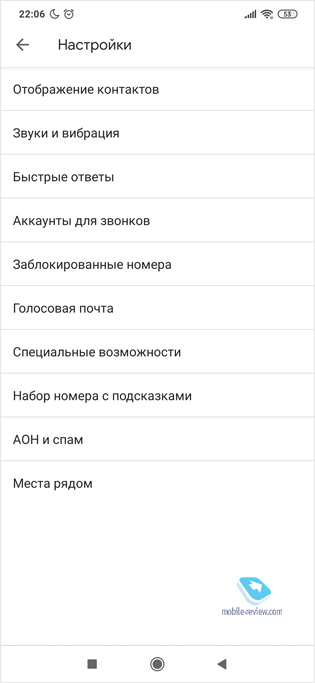
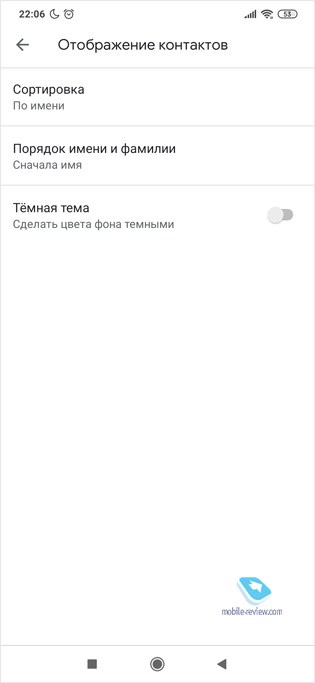
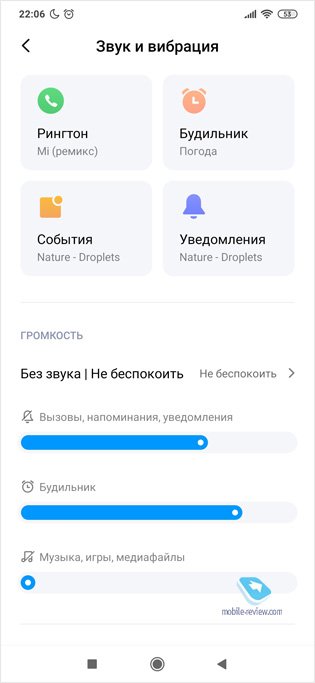
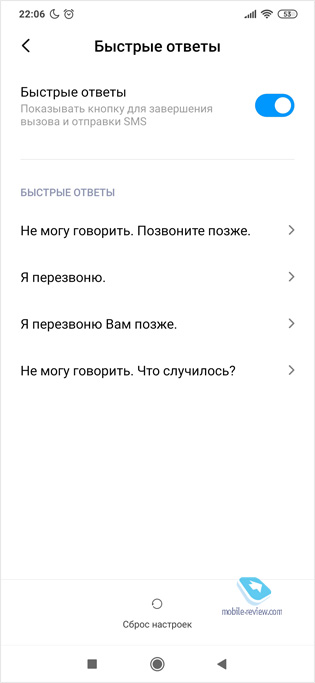
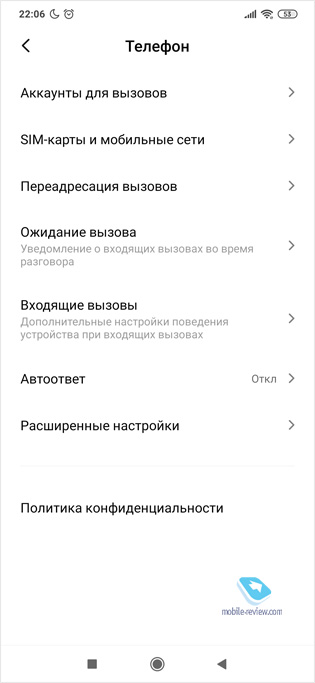
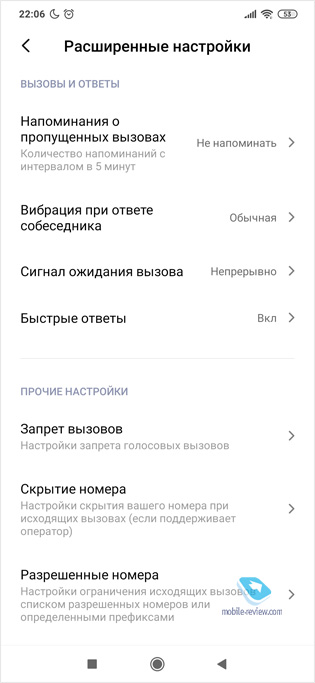
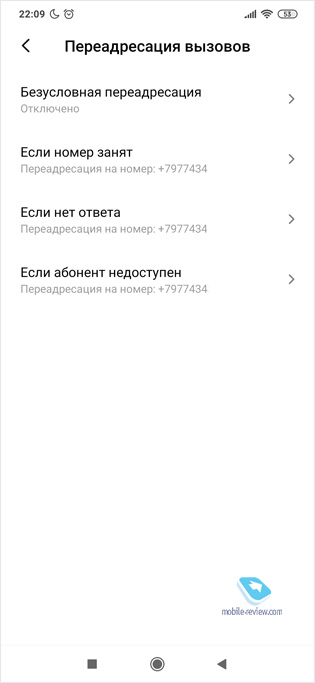
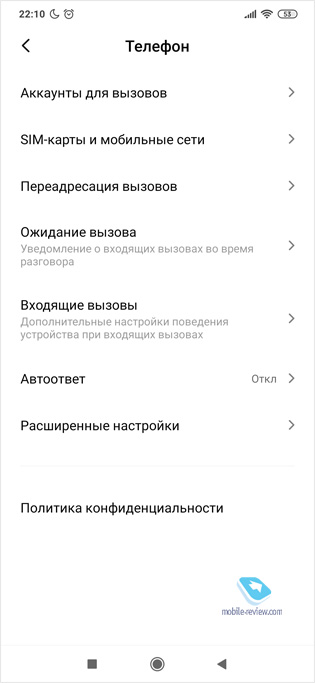
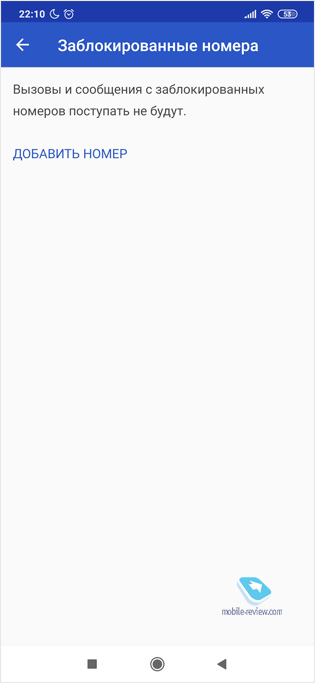
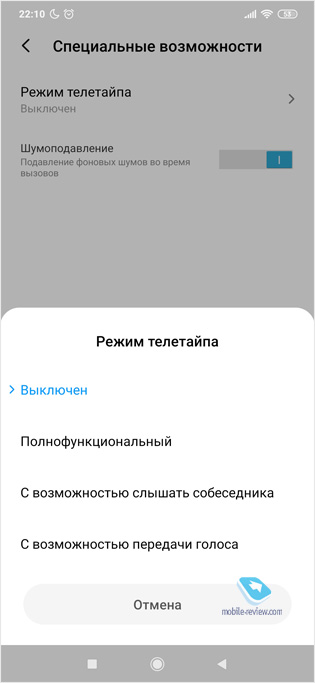
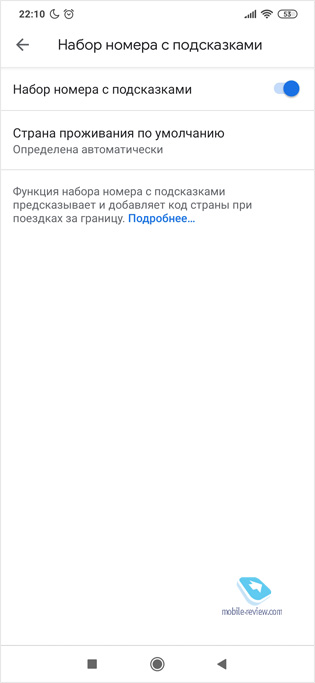
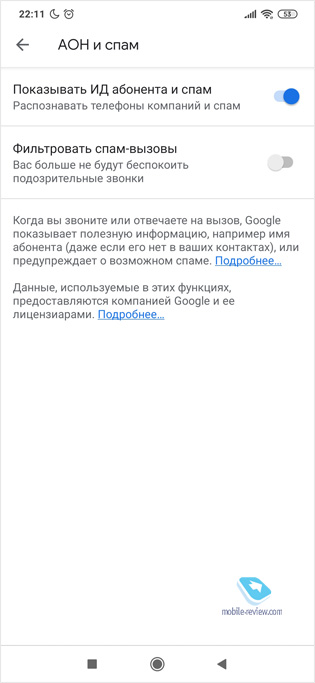
Проводник
Проводник у Xiaomi очень крутой. Точнее, он абсолютно стандартный, но у него есть функция FTP. Также можно подключить облачные диски.
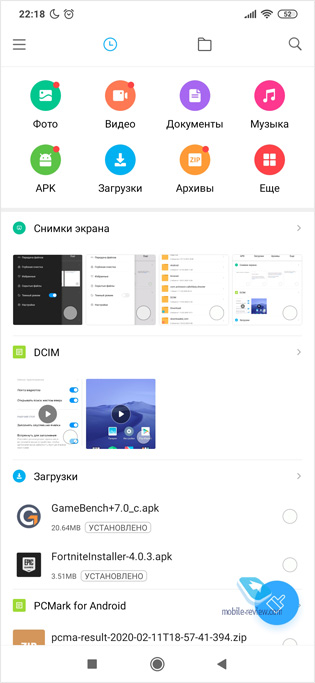
Функция FTP работает просто. Смартфон подключается к сети и даёт адрес, который можно ввести на компьютере и зайти. Адрес меняется. Но как и с любым FTP, тут для работы лучше завести файловый менеджер, иначе придется, например, по одной картинки сохранять.
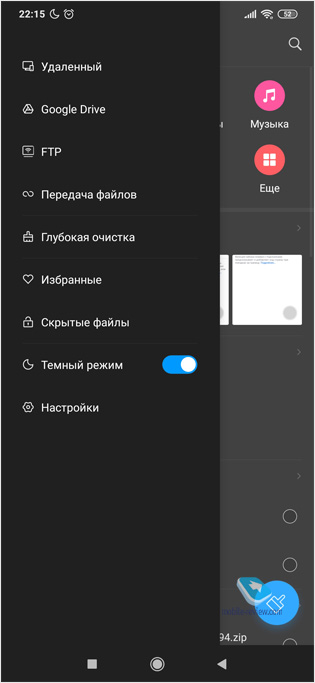
Кстати, возможно, не замечал раньше, но в меню «Поделиться» появилась опция «Удалить после отправки». Также обратите внимание на второй скриншот. Теперь смартфон спрашивает, нужно ли делиться метаданными, когда отправляете фото, или не нужно. На мой взгляд, очень хорошая опция.
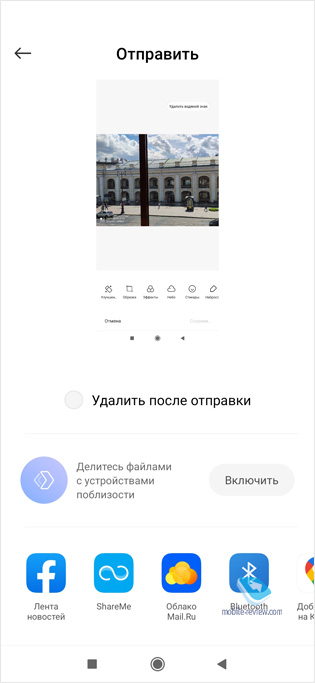
Галерея
Типичная Android-галерея. Первая вкладка – это фото, вторая – группировка по альбомам. Если пользуетесь Mi-аккаунтом, то можно отгружать фото в облако. Мне подобные галереи не нравятся тем, что, например, скриншоты прячутся в отдельную папку и их надо отдельно открывать. Приятнее реализовано на Samsung. Там есть общая лента, а есть папки.
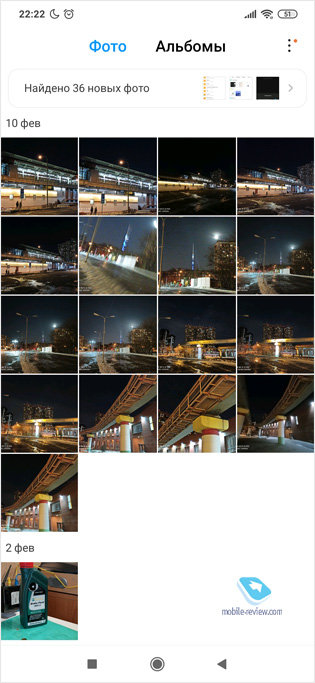
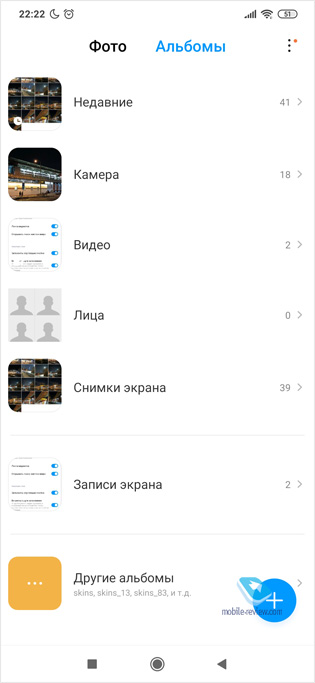
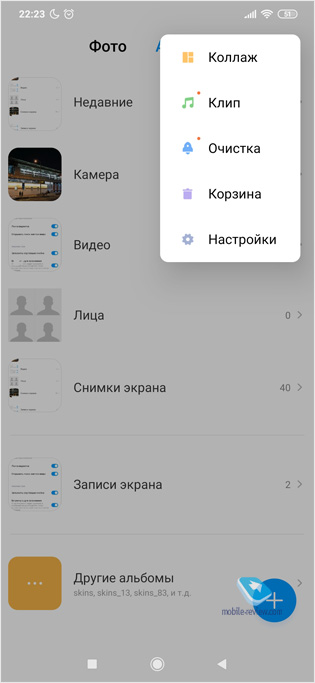
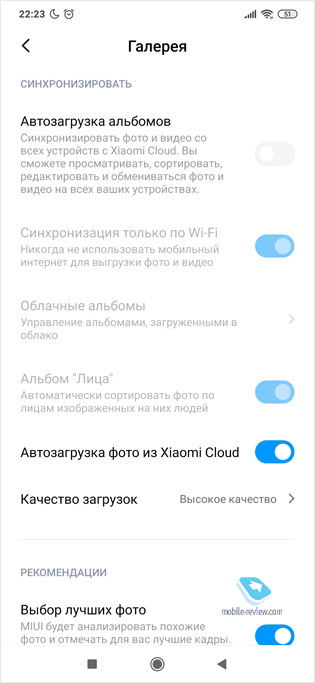
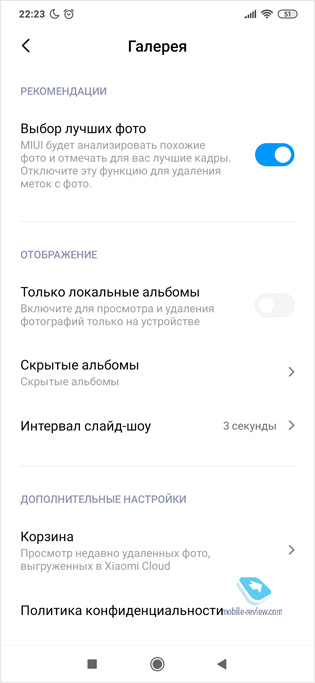
Из приятных особенностей: есть корзина, так что если удалили что-то, то можно восстановить. Есть опция, когда ИИ выбирает из кучи одинаковых фото лучшее (на его вкус).
Есть небольшой встроенный фоторедактор. Небольшое изменение по сравнению с предыдущей версией. Появились стикеры, опция удалить водяной знак и вообще больше разнообразных эффектов, как, например, «Небо», где можно изменить свет на фотографии.
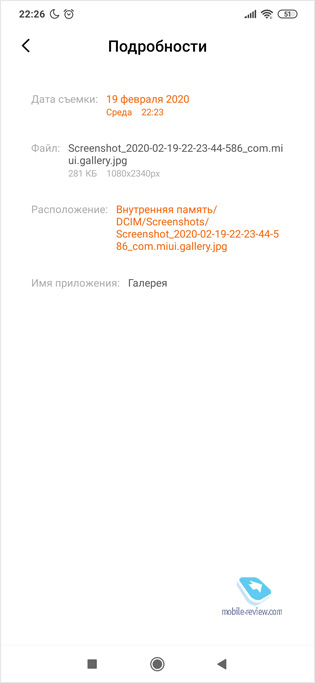
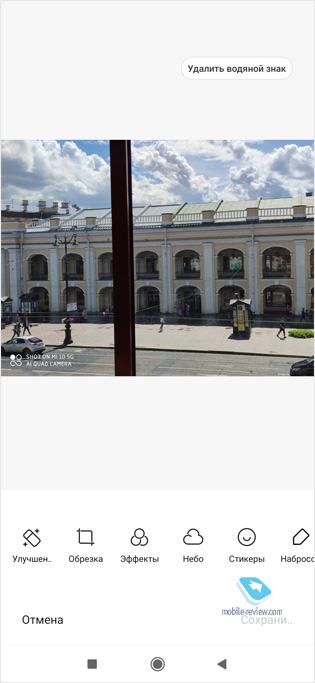
Камера
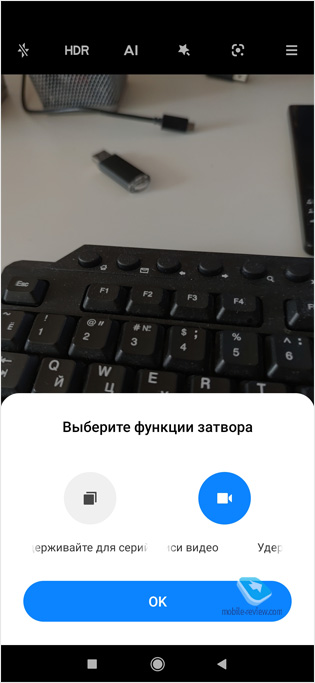
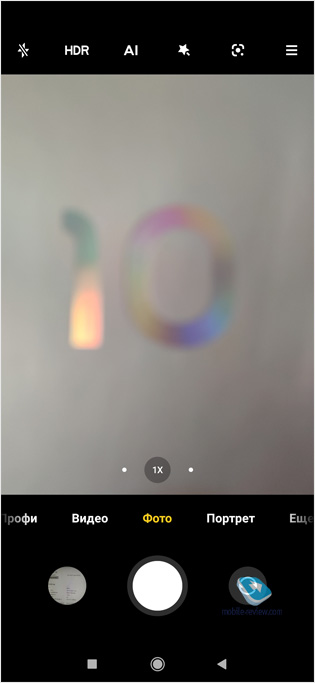
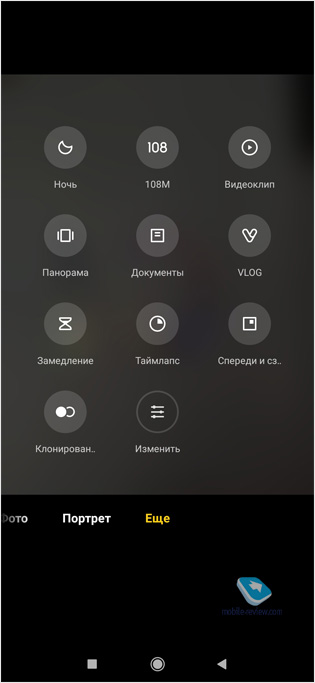
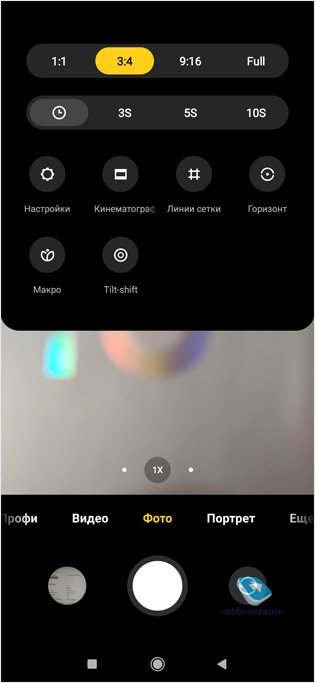
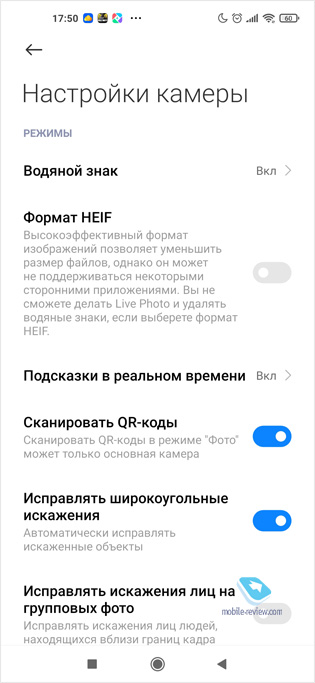
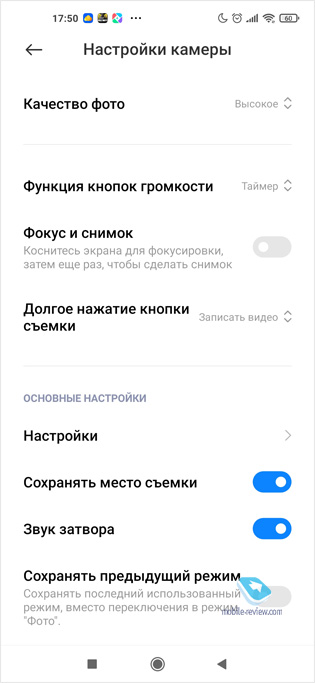
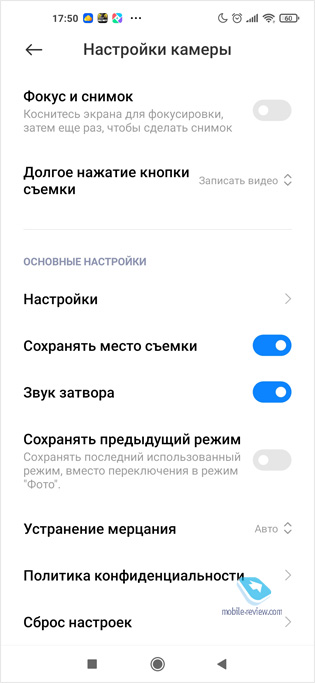
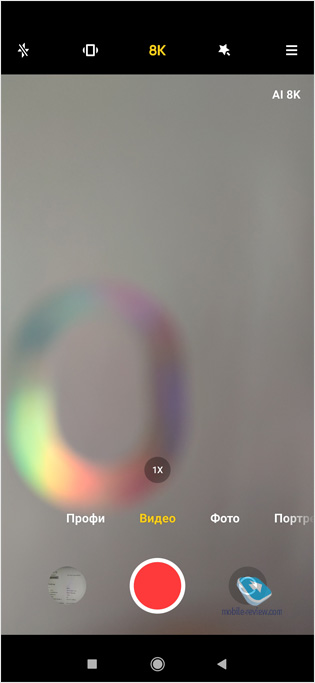
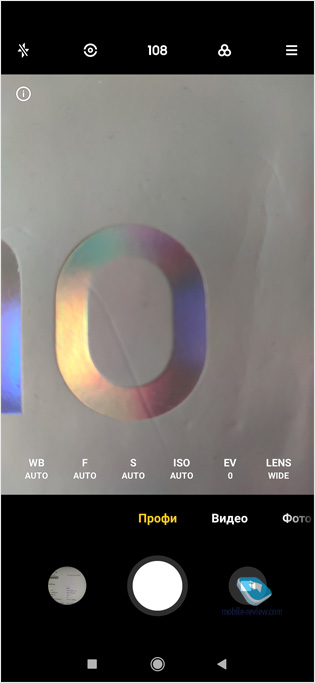
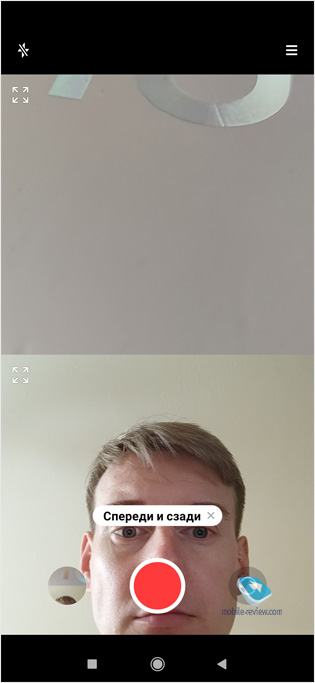
Приватность и бэкап
Тут изменений по сравнению с предыдущей версией нет. У смартфонов Xiaomi есть три приятные опции по защите приватности. Первая – это возможность задать пароль для любого из приложений.
Вторая фишка гораздо более крутая. Она называется «Второе пространство». По сути, у вас внутри одного смартфона получается две отдельные операционные системы. Переход между ними можно сделать по паролю или просто создать ярлык. Такой вариант удобен, чтобы разделить смартфон на домашний и рабочий. Создавая «Второе пространство», вы получаете абсолютно чистый второй смартфон, то есть входить в аккаунты и устанавливать приложения понадобится. Посмотрите на видео ниже. При переходе заново приходится входить даже в Google-аккаунт, при этом смартфон начинает типичные для первого запуска проверки на наличие всех обновлений.
Третья фишка – это клонирование приложений. При этом можно клонировать не только мессенджеры, а вообще любое приложение.
Бэкап, пожалуй, время от времени стоит делать. И тогда, если купите новый смартфон или что-то случится со старым, можно будет легко восстановить не только данные, но и все приложения, а также их положение на экране.
Перечисленные фишки можно найти в разделе «Безопасность».
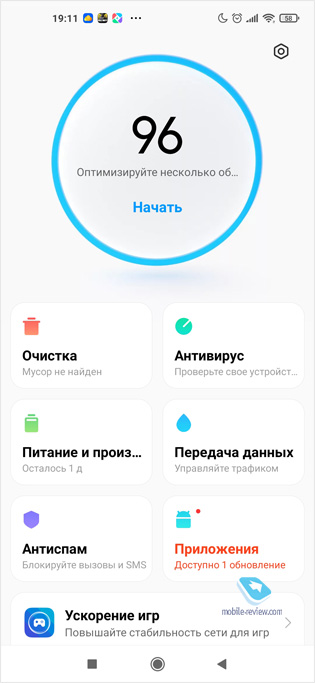
Реклама
Наличие или отсутствие рекламных предложений зависит от модели смартфона. Например, при запуске стандартного фирменного приложения для просмотра видео на Redmi Note 8 Pro у меня вылезала рекламная ставка (см. ниже). Обзор MIUI 12 я делаю на примере Mi 10 за 80 тысяч рублей. Тут рекламных интеграций нет.
Одна из последних новинок Xiaomi – это «завлекательные» обои на экране блокировки. Включаешь смартфон, а там замануха, как заморозить и разморозить ягоды. Нажимаешь, и прямо на экране блокировки открывается страница браузера. В зависимости от цены устройства надписи могут быть хорошо заметны или менее заметны. Например, до этого был Redmi Note 9. Там шрифт «заманух» был чёткий и яркий. А на Mi 10 он еле заметен. В целом, логично. Товар по цене.

Кто получит MIUI 12
Обратите внимание, что обновление получат многие смартфоны, включая начальные модели и даже Pocophone F1. Достойно!
Точная дата неизвестна: